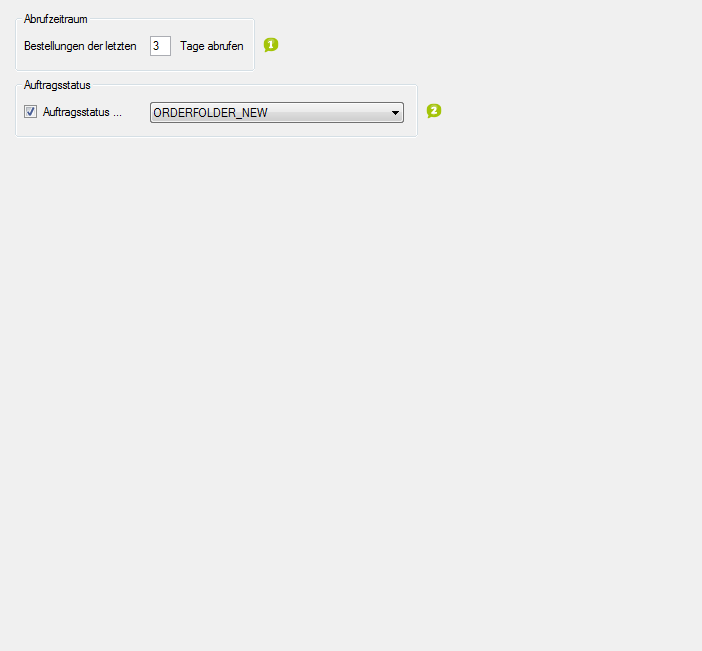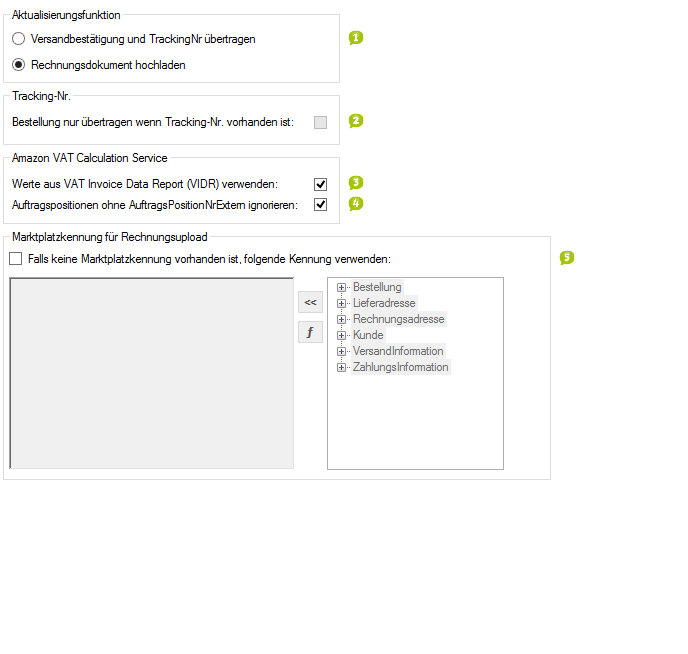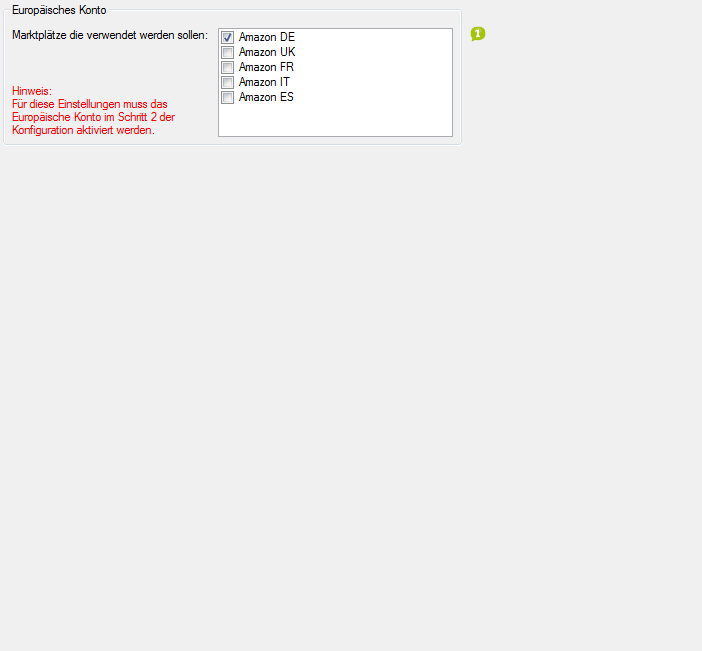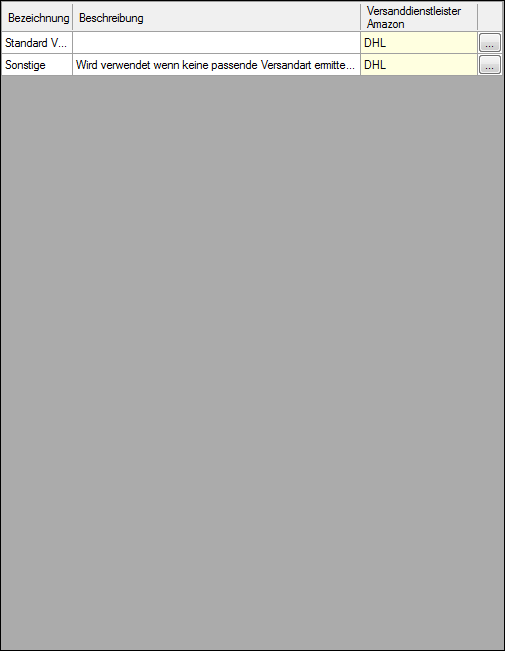Detaillierte Anleitung aus/einklappen
Schritt 3 der OscWare®-Konfiguration:
Unter dem Menüpunkt “Konfiguration” können sie die eigentliche Schnittstellenkonfiguration vornehmen.
Fügen Sie einen zusätzlichen Vorgang (Schnittstelle) mit dem Button “Hinzufügen” hinzu.
Wählen Sie jetzt die gewünschte Übertragungsart und die entsprechenden Quell- und Zielsysteme aus.
Markieren Sie den neu angelegten Vorgang und klicken Sie auf den Button “Konfigurieren” um mit der Konfiguration zu starten.
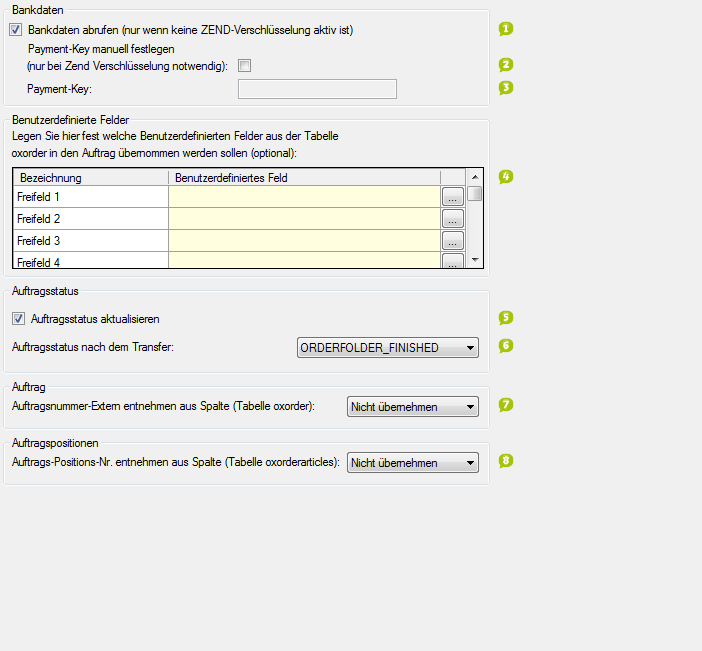
- Aktivieren Sie diese Option, wenn die in der Bestellung angegebenen Bankdaten übertragen werden sollen.
- Dies ist nur möglich, wenn keine ZEND-Verschlüsselung aktiv ist.
- Aktivieren Sie diese Option, wenn Sie den Payment-Key manuell festlegen wollen. Geben Sie diesen dann in das Feld ein.
- Durch die angezeigte Tabelle können weitere Werte durch OscWare-Interne Variablen vom Quellsystem ins Zielsystem übertragen werden.
- In der linken Spalte werden dazu OscWare-interne Variablen aufgeführt.
- Ordnen Sie diesen Variablen Felder des Quellssystems über die rechte Spalte zu.
- Die Werte dieser Felder werden zunächst in den Variablen "zwischengespeichert" und können in ähnlichen Tabellen für das Zielsystem wieder abgerufen und übertragen werden.
- Für weitere Informationen kontaktieren Sie bitte den OscWare-Support.
- Aktivieren Sie diese Option, wenn der Auftragsstatus mit aktualisiert werden soll.
- Legen Sie fest, welcher Auftragsstatus allen Bestellungen nach dem Aktualisieren zugewiesen werden soll.
- Wenn die Auftragsnummer von Oxid ins Zielsystem übernommen werden soll: Legen Sie fest, aus welcher Spalte der Tabelle "oxorder" die Auftragsnummer entnommen werden soll.
- Legen Sie fest, ob/aus welcher Spalte der Tabelle "oxorder" die Positionsnummern entnommen werden sollen.
- Geben Sie an, welchen Zeitraum der rückwirkend ab dem heutige Datum der automatische Datentransfer umfassen soll.
- Bereits importierte Bestellungen werden nicht noch einmal importiert.
- Aktivieren Sie diese Option, um den automatischen Datentransfer auf einen bestimmten Auftragsstatus zu beschränken. Legen Sie diesen dann fest.
- Legen Sie fest, ob nur der Status der Bestellung oder nur das Rechnungsdokument übertragen werden soll. Es ist nur eine Auswahl möglich. Sollten Sie beiden Funktionen wünschen, so muss ein weiterer Vorgang in OscWare angelegt werden.
- Aktivieren Sie diese Option, um nur Bestellungen zu übertragen, bei denen die Tracking-Nummer des Pakets angegeben ist.
- "VCS Lite", ein Upload der Rechnung (Belegbild) ist erforderlich.
- Bei der Verwendung des Rechnungsupload mit VID-Report dürfen nur Artikel mit einer befüllten AuftragsPositionsNrExtern gegeben sein. Sollte es hier die Auftragspositionen ohne AuftragsPositionsNrExtern geben, so können diese nun bei der Prüfung ausgeschlossen werden.
- Aktivieren und konfigurieren Sie diese Funktion, wenn die Bestellpositionen keine MarktplatzID enthalten. Diese Option wird nur benötigt, wenn die Amazon bestellungen NICHT mit OscWare importiert wurden. Tragen Sie hier, mittels dem Textkonfigurators, die Kennung für diesen Marktplatzes ein!
- Um diese Einstellungen zu verwenden, müssen Sie das Amazon-Konto unter "Schritt 2", "Allgemeine Einstellungen" als "Europäisches Konto" konfigurieren.
- Aktivieren Sie die Marktplätze, für die ein Datentransfer stattfinden soll.
- Aktivieren Sie diese Option, um nur Bestellungen zu übertragen, bei denen die Tracking-Nummer des Pakets angegeben ist.
- 1Aktivieren Sie diese Option, wenn die in der Bestellung angegebenen Bankdaten übertragen werden sollen.
- 2Dies ist nur möglich, wenn keine ZEND-Verschlüsselung aktiv ist.
- 3Aktivieren Sie diese Option, wenn Sie den Payment-Key manuell festlegen wollen. Geben Sie diesen dann in das Feld ein.
- 4
- Durch die angezeigte Tabelle können weitere Werte durch OscWare-Interne Variablen vom Quellsystem ins Zielsystem übertragen werden.
- In der linken Spalte werden dazu OscWare-interne Variablen aufgeführt.
- Ordnen Sie diesen Variablen Felder des Quellssystems über die rechte Spalte zu.
- Die Werte dieser Felder werden zunächst in den Variablen "zwischengespeichert" und können in ähnlichen Tabellen für das Zielsystem wieder abgerufen und übertragen werden.
- Für weitere Informationen kontaktieren Sie bitte den OscWare-Support.
- 5Aktivieren Sie diese Option, wenn der Auftragsstatus mit aktualisiert werden soll.
- 6Legen Sie fest, welcher Auftragsstatus allen Bestellungen nach dem Aktualisieren zugewiesen werden soll.
- 7Wenn die Auftragsnummer von Oxid ins Zielsystem übernommen werden soll: Legen Sie fest, aus welcher Spalte der Tabelle "oxorder" die Auftragsnummer entnommen werden soll.
- 8Legen Sie fest, ob/aus welcher Spalte der Tabelle "oxorder" die Positionsnummern entnommen werden sollen.